パターンスタンプツールを使用してテクスチャを作成する

あなたが空白のキャンバスを見つめている、または解釈のための部屋がたくさんある簡単なものに直面しているならば、手に適したツールを持っているのはあなたがあなたの創造的なモジョを手に入れるのを助けることができます。そして、できるだけ早くさまざまなアイデアや概念を生成する必要がある場合は、 Photoshop CC のパターンスタンプツールはGodsendになることができます。
パターンスタンプツールが優れている場所の作成です。それはテクスチャシートから興味深いテクスチャやカラーバリエーションを生み出し、そしてまた幸せな事故のための十分なスペースを作り出し、それが創造的なプロセスの初期段階にとって有益なことがあります。
ここでは、独自のカスタムパターンを作成するプロセスと、それらを値スケッチに適用する方法を説明します。パターンを配置する結果に基づいて、その考えをより洗練された仕上げにする前に、スケッチを作業のアイデアに絞り込むでしょう。
をダウンロードしてください カスタムブラシ このチュートリアルのために。
01.写真を集める
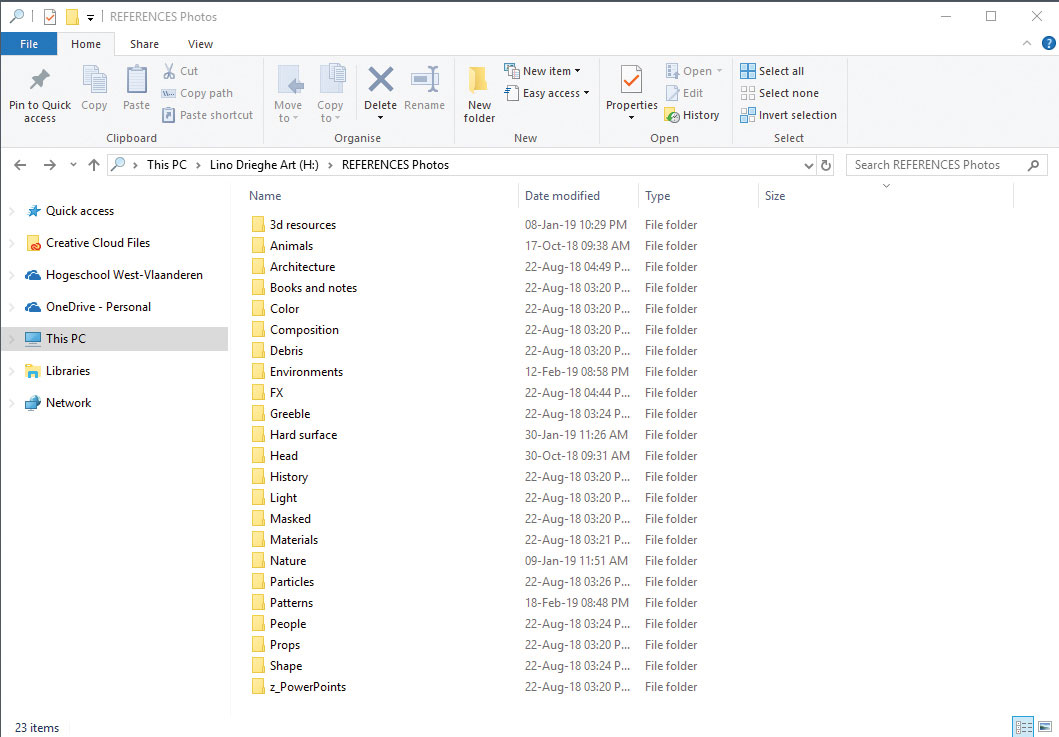
始める前に、私のパターンのライブラリを構築するために写真を集めます。私は自分自身を取り、友人や家族から集めた写真を使っています。クラウドサーバーに写真を保存することで、自分の参照ライブラリを構築しています。そのように私は自分の写真を使うことができます、彼らに著作権の制限がないことを知っています。
02.パターンスタンプツールを使用してください
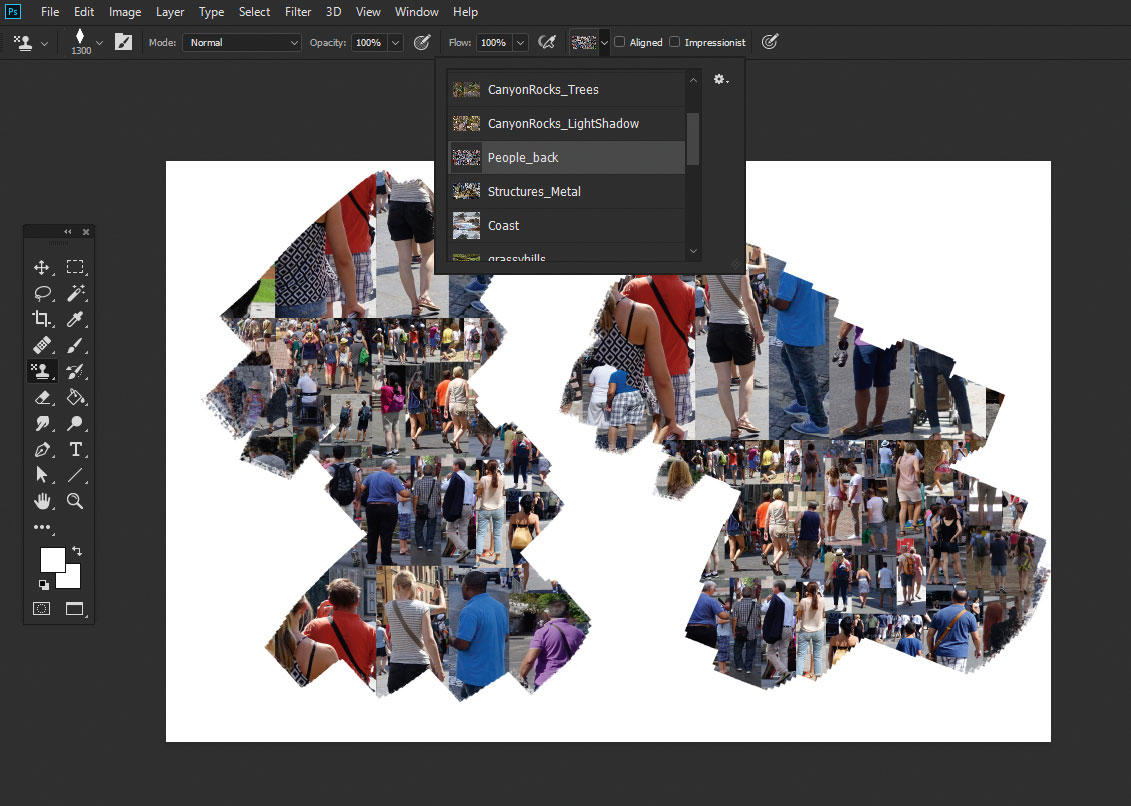
パターンスタンプツールを使用すると、パターンライブラリから選択したパターンでキャンバスをペイントまたは塗りつぶすことができます。ブラシツールと同様に、私はパターンを描くためにブラシのチップを選択することができます。予め作られたパターンがありますが、このワークショップのために私は自分のものを作ります。私は私のウェブサイトからダウンロードすることができるいくつかのパターンを作成しました リソース タブ。
03.ツールで使用するパターンを作成します
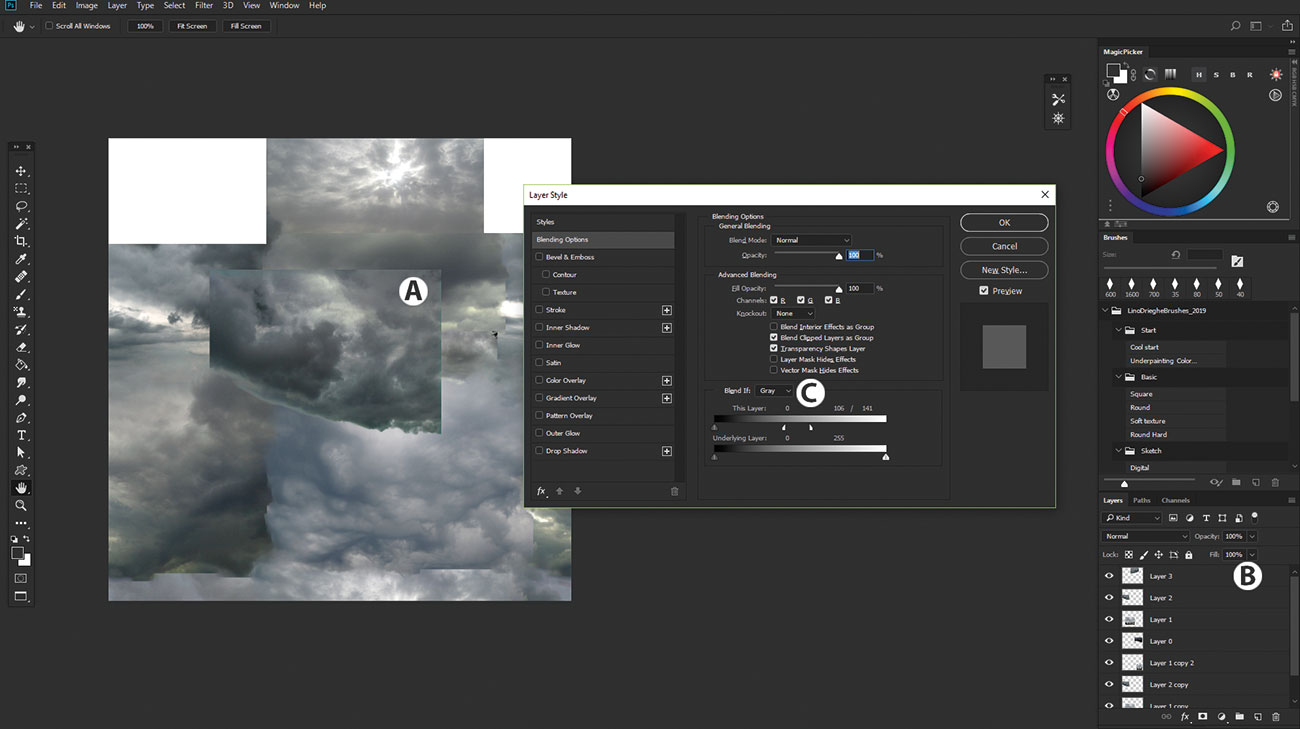
私の参照ライブラリ(a)から新しい文書とコピー貼り付け写真を作成します。 [B)をダブルクリックして[Blend IF]を使用して[IF ...]オプションを使用して、レイヤースタイル(C)では、色を除外してレイヤーをまとめることができます。ドラッグしながらAltを押しながらスライダを2つに分割し、より滑らかな移行をもたらします。私は照明と影が互いに対応するように写真を手配していることを確認してください。
04.選択されたパターンを洗練して編集します
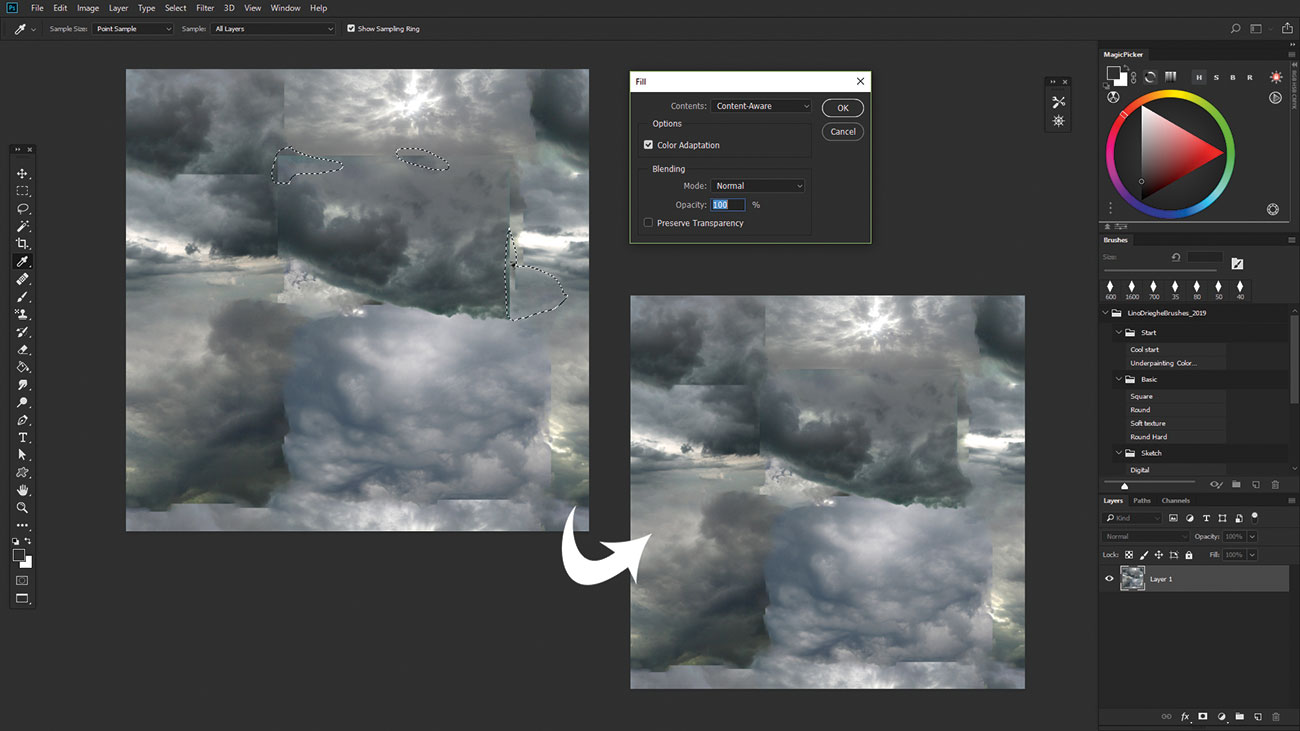
写真の端を修正するには、Edit&GTの下でコンテンツ対応ツールを使用します。塗りつぶし。ダイアログでは、コンテンツとGTを選択します。内容にそった。 [OK]をクリックすると、このツールは周囲のピクセルを使って選択を埋め、それらをまとめてブレンドします。フィルタ&gtをクリックします。その他のgt;パターンをタイルにするためにオフセットしてください。
05.ウォームアップして一連のスケッチを作成します
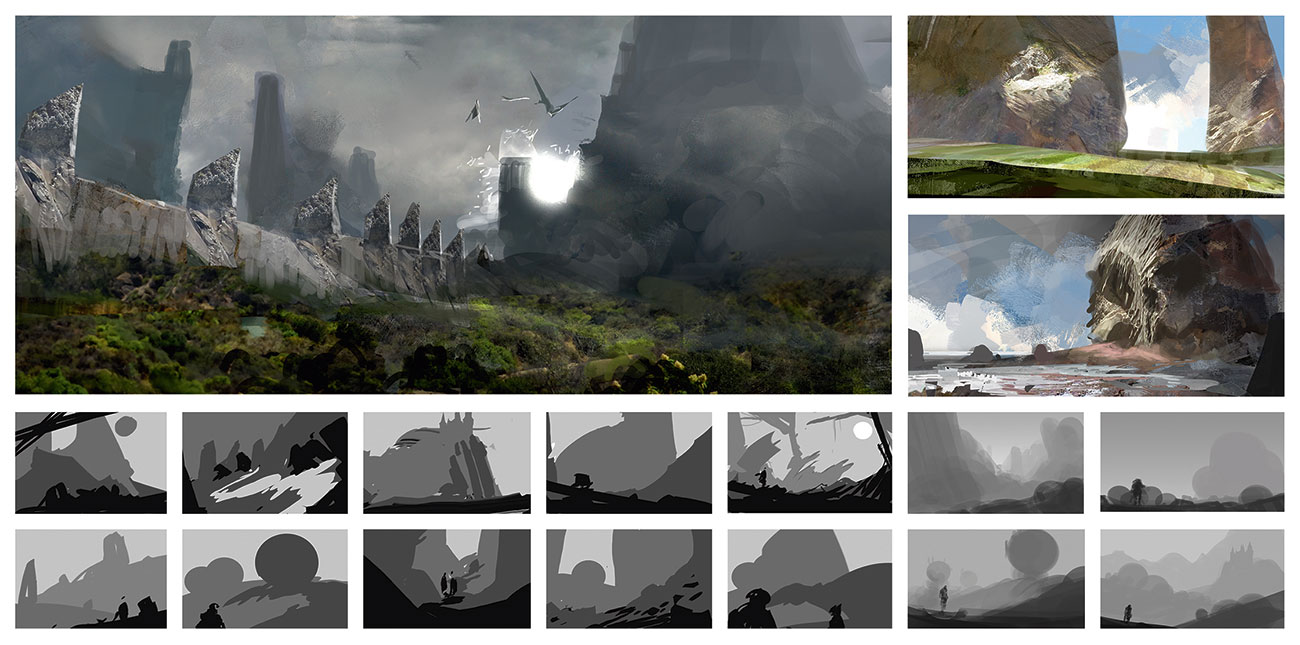
この時点で、私は考えていないので、パターンスタンプツールを使ってウォームアップし、それが絵の初期段階にある効果を示すために。私は限られた値でスケッチを始めて、形状を簡単に保つために標準のラウンドブラシを使います。複数のスケッチを生産した後、私はそれらのうちの1つを開発することにしましたので、私はこのワークショップの最初から私の全体のプロセスを最初から見せることができます。
06.値スケッチを絞り込む
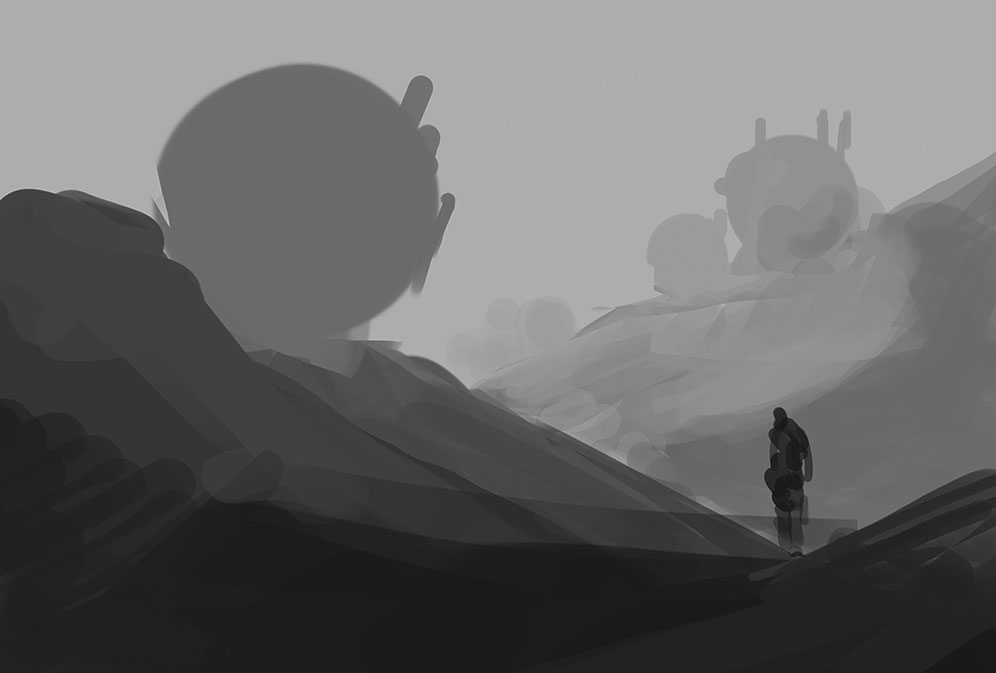
前景価値をより暗くすることで大気の視点感を作り、背景に軽量化します。私はパターンスタンプツールが私のためにそれをするので、私は故意に光や影を追加しないでください。同時に、私は異なる層を並べ替えて、心地よい組成物を思いつく。ラウンド形状は直線と対比されます。
07.色のブロック
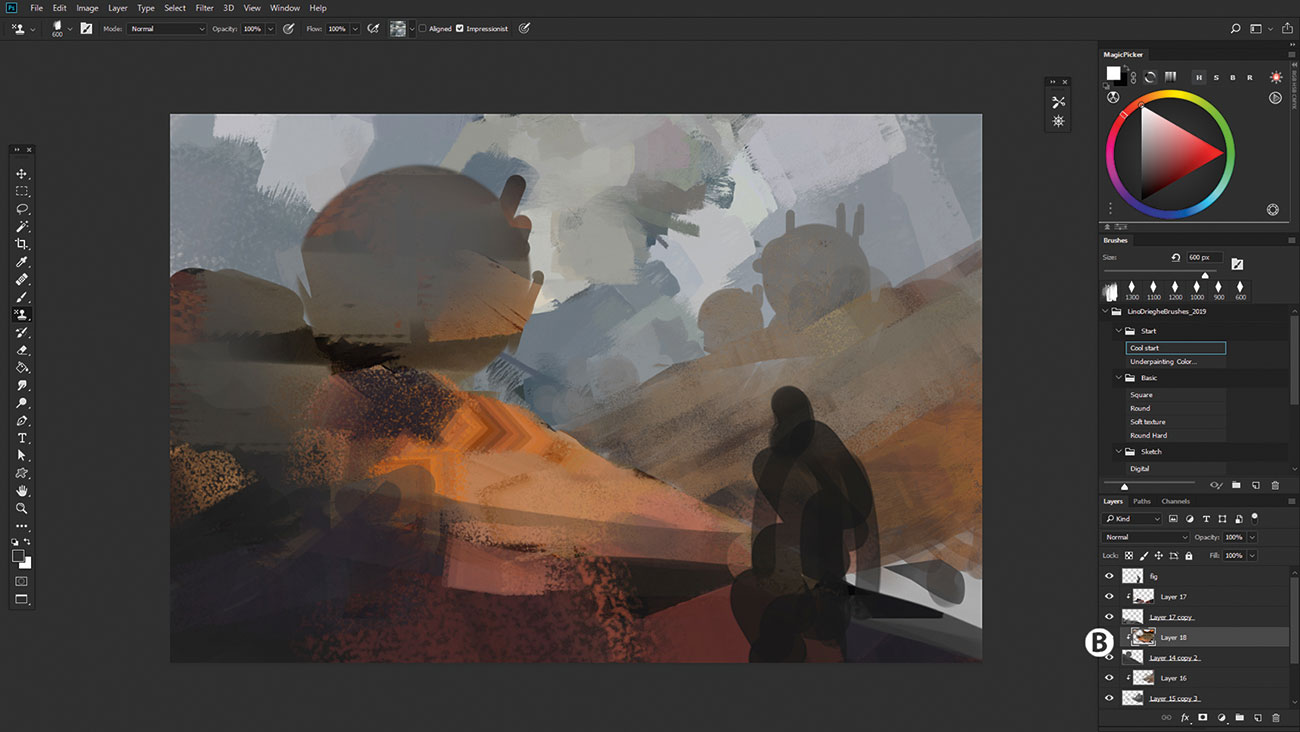
私はパターンスタンプツールの印象派モードを使用して色をブロックします。印象派モードは、Photoshopがアクティブパターンで識別される色に基づいて色の変動を生成します。私は別のレイヤー上の各レイヤーの色をブロックして、それらをクリッピングマスク(B)として追加し、後でそれらを調整することができます。
08.それらの幸せな事故を最大限に活用してください

印象派モードがオフになっていると、パターンスタンプツールでペイントする新しいレイヤーを作成します。これは、幸せな事故が次のレベルにアイデアを取るのを助けるべき瞬間です。フレーズを知らない人のために、絵画の幸せな事故は、ユニークで予期せぬ何かが起こるときです。それはあなたの仕事に有益であり、あなたが考慮されていないかもしれない新しい道にあなたを案内することがわかりました。
09.物語を再考します

パターンスタンプツールを入れることで、砂漠の丘の下に部分的に埋められているコミュニケーション球を遺棄するという考えを思いついています。パターンスタンプを使って背景に海と雲を作ります。私はすべての色付きレイヤーのクリッピングマスクを使用するので、基になるグレースケールレイヤーに値を簡単に調整できます。
10.焦点を片付ける

私は要素の全体的な位置決めに満足したら、私はイメージをより大きな解決に高くします。これにより、フォーカスポイントの詳細を追加できます。パターンスタンプツールを使ってより多くのレイヤーを追加し、歪み&gtを適用すること。球形フィルタをそれらの上で、前景通信ハブの詳細を生成します。
11.図を絞り込む
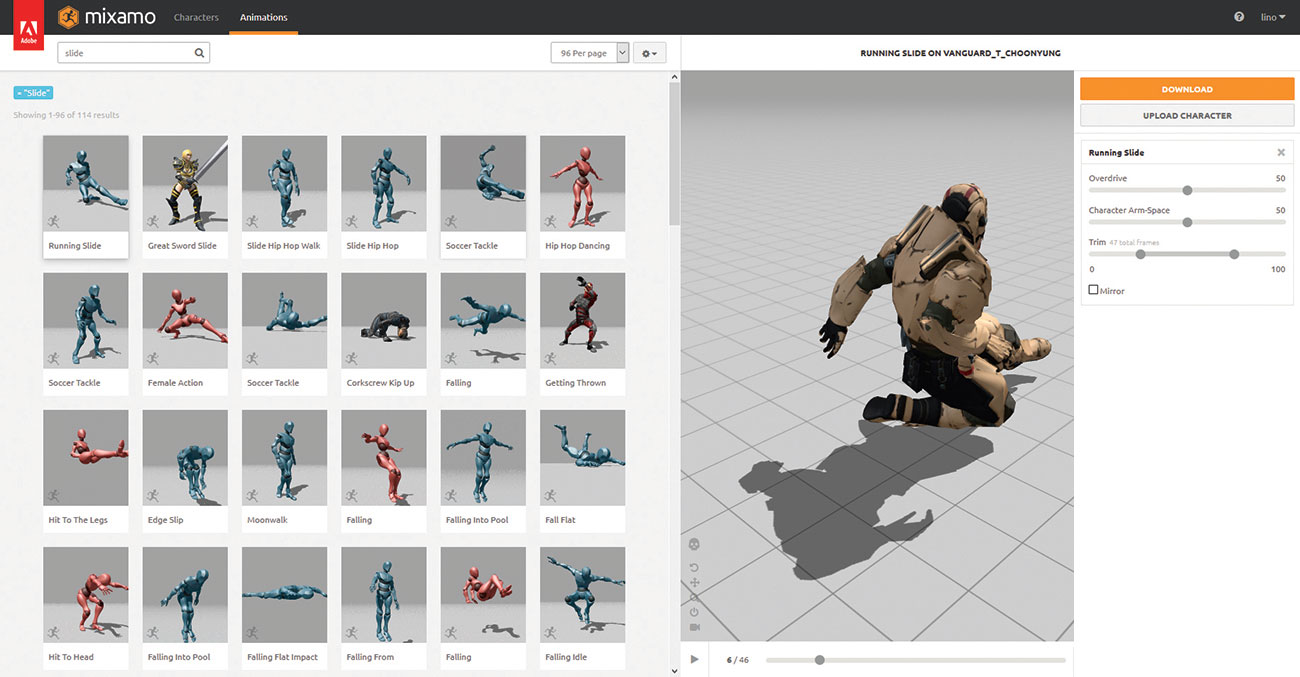
ミックスモ 私の絵画に数値を追加するための私のお気に入りのツールです。カスタム3D文字をリグしてアニメートするように設計されたオンラインサービスです。それはまた使用のために無料の事前に作られたモデルとアニメーションのライブラリを保持しています。私はモデルとアニメーションを選び、それを私の絵に追加するためにポーズを選びます。このモデルは私が正しいポーズとプロポーションを達成するのを助けます。
12.組成の読みやすさを確認してください

面白い光と影のパターンを使って、私は視聴者を絵の具を通って導きます。影とライトの繰り返しを作成することによって、私はより深い感覚をさらに強くすることができます。私は背景ハブの値を修正し、空の雲にさらに視点を追加します。
13.グレースケールと色を同時に追加します
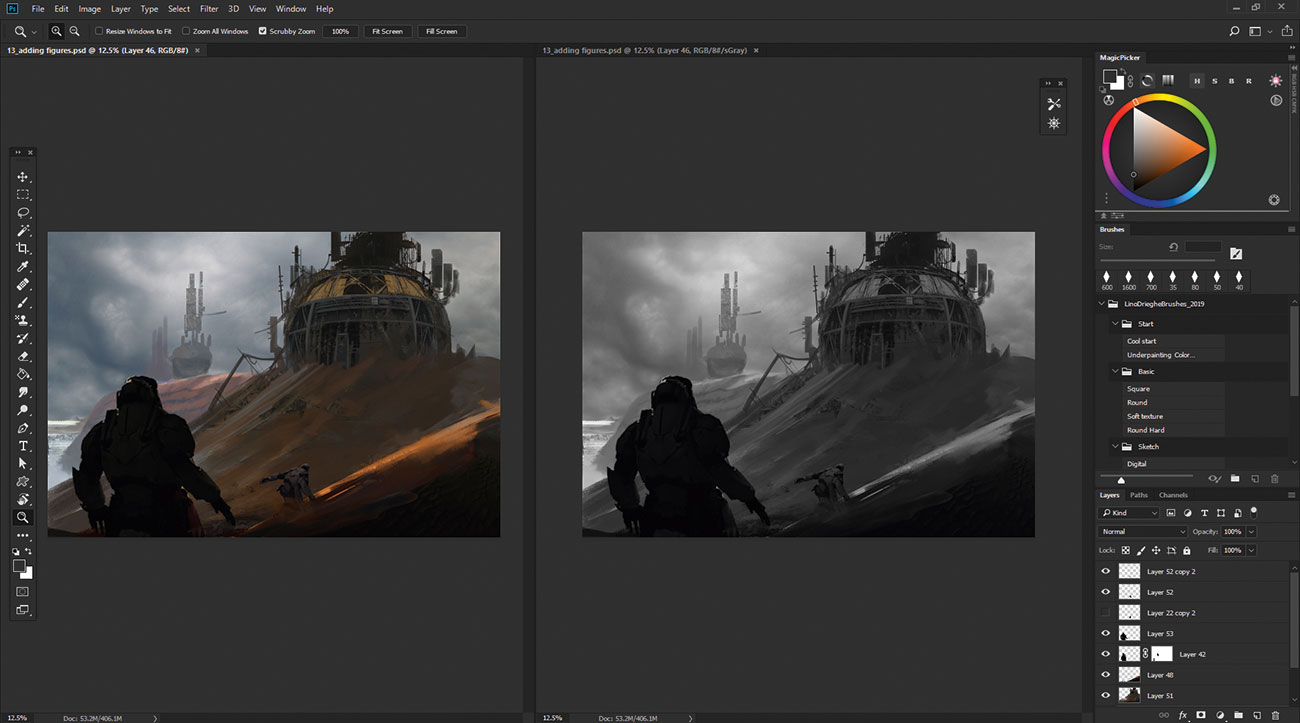
私はウィンドウ&gtに行きます。オープンドキュメントの新しいウィンドウを配置して作成します。この新しいウィンドウでは、表示オプションを変更します。ビュー>証明セットアップ&gt。カスタム。ダイアログで、デバイスのSGRAYを選択してメニューをシミュレートします。 2つの窓を互いに隣接させることによって、私は同時に色と値で描くことができます。
14.仕上げ窓口を加える

同じ時間に値と色を取り組むことで、仕上げを触れながら、私の価値を整っております。私は自分のレイヤーをわずかに並べ替えてください。私はすべての完全な外観をすべて与えるために追加の小さい詳細を追加します。友達からのフィードバックを取得した後、雲の視点など、絵の小さな部分を固定します。
この記事はもともと第173号に発行されました imaginefx. 、デジタルアーティストのための世界最高の販売雑誌。 ここに問題173を購入してください または ここでimaginefxを購読してください 。
関連記事:
- Photoshopで画像のサイズを変更する方法
- すべての最高の無料のPhotoshopブラシ
- Photoshopエチケットの10の命令
操作方法 - 最も人気のある記事
あなたの静物画絵画を鮮明にする
操作方法 Sep 11, 2025私が屋外で私の周りの世界を描くよりも良い愛しているのは何もありませんでしたが、私が最初にGouacheを使い始めたときに間違いなく私にと�..
Adobe XDでプロトタイピングを始めましょう
操作方法 Sep 11, 2025UXデザインの専門家の需要が成長し続けているため、デザイナーは高品質のプロトタイプを作成するのに十分強力な使いやすいツールを探して..
カテゴリ
- AI&機械学習
- エアポッド
- アマゾン
- Amazon Alexa&Amazon Echo
- Amazon Alexa&Amazon Echo
- Amazon Fire TV
- Amazon Prime Video
- Android
- Android携帯電話&タブレット
- Android電話とタブレット
- Android TV
- アップル
- Apple App Store
- Apple Homekit&Apple HomePod
- アップルミュージック
- アップルテレビ
- アップルウォッチ
- Apps&Web Apps
- アプリとWebアプリ
- オーディオ
- Chromebook&Chrome OS
- Chromebook&Chrome OS
- Chromecast
- クラウド&インターネット
- クラウドとインターネット
- クラウドとインターネット
- コンピュータハードウェア
- コンピュータ履歴
- コード切断&ストリーミング
- コード切断とストリーミング
- そば
- ディズニー+
- DIY
- 電気自動車
- EReaders
- 必需品
- 説明者
- ゲーム
- 一般
- Gmail
- Google Assistant&Google Nest
- Google Assistant&Google Nest
- Google Chrome
- Google Docs
- Google Drive
- Googleマップ
- Google Play Store
- Google Sheets
- Googleスライド
- Google TV
- ハードウェア
- HBO MAX
- 操作方法
- Hulu
- インターネットスラング&略語
- IPhone&iPad
- Kindle
- Linux
- Mac
- メンテナンスと最適化
- マイクロソフトエッジ
- Microsoft Excel
- Microsoft Office
- Microsoft Outlook
- Microsoft PowerPoint
- マイクロソフトチーム
- Microsoft Word
- Mozilla Firefox
- Netflix
- ニンテンドースイッチ
- パラマウント+
- PCゲーム
- 孔雀
- 写真
- Photoshop
- プレイステーション
- プライバシーとセキュリティ
- プライバシーとセキュリティ
- プライバシーとセキュリティ
- 製品全体の
- プログラミング
- ラズベリーPI
- 六王
- サファリ
- サムスン携帯電話&タブレット
- サムスンの電話とタブレット
- スラック
- スマートホーム
- スナップチャット
- ソーシャルメディア
- 空
- Spotify
- TINDER
- トラブルシューティング
- テレビ
- ビデオゲーム
- バーチャルリアリティ
- VPNS
- Webブラウザ
- WiFi&ルーター
- Wifi&ルーター
- Windows
- Windows 10
- Windows 11
- Windows 7
- Xbox
- YouTube&YouTube TV
- YouTube&YouTube TV
- ズーム
- 説明者







